AR 降级
为了解决市面上部分安卓手机不支持AR功能以及WebXR浏览器和设备覆盖率不高的问题,Cocos CreatorXR提供了一系列解决方案:
- 移动设备原生端:引擎内部通过集成设备Sensor数据、相机视频流数据和 OpenCV 的图像识别库,来降级原生AR SDK的平面和图像追踪能力的表现效果。
- Web端:引擎内部通过集成浏览器API和 MindAR 图像追踪算法库,来降级WebXR的平面和图像追踪能力的表现效果。
这些方案允许AR应用在不带有AR SDK或不支持WebXR的设备上使用,但是表现效果会有所降低。
想了解设备是否支持AR,移动设备原生AR SDK支持情况的相关内容请参考各平台 AR SDK 的设备支持情况;WebXR支持情况的相关内容请参考 WebXR 的浏览器支持情况。
降级功能说明
原生端
平台
Android
系统
OS版本在Android8.0及以上
平面追踪特性降级
开启特性降级功能:选择一个Plane Tracking节点,开启cc.ARPlaneTracking下的Enable auto fallback。
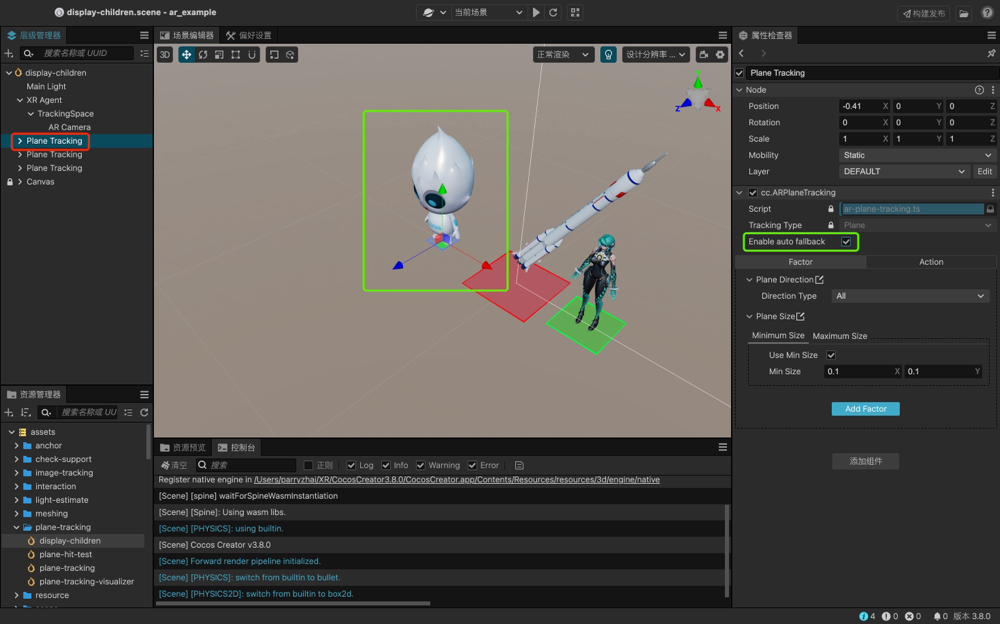
添加降级行为效果:在cc.ARPlaneTracking下的Action中新增一个Fallback的行为。
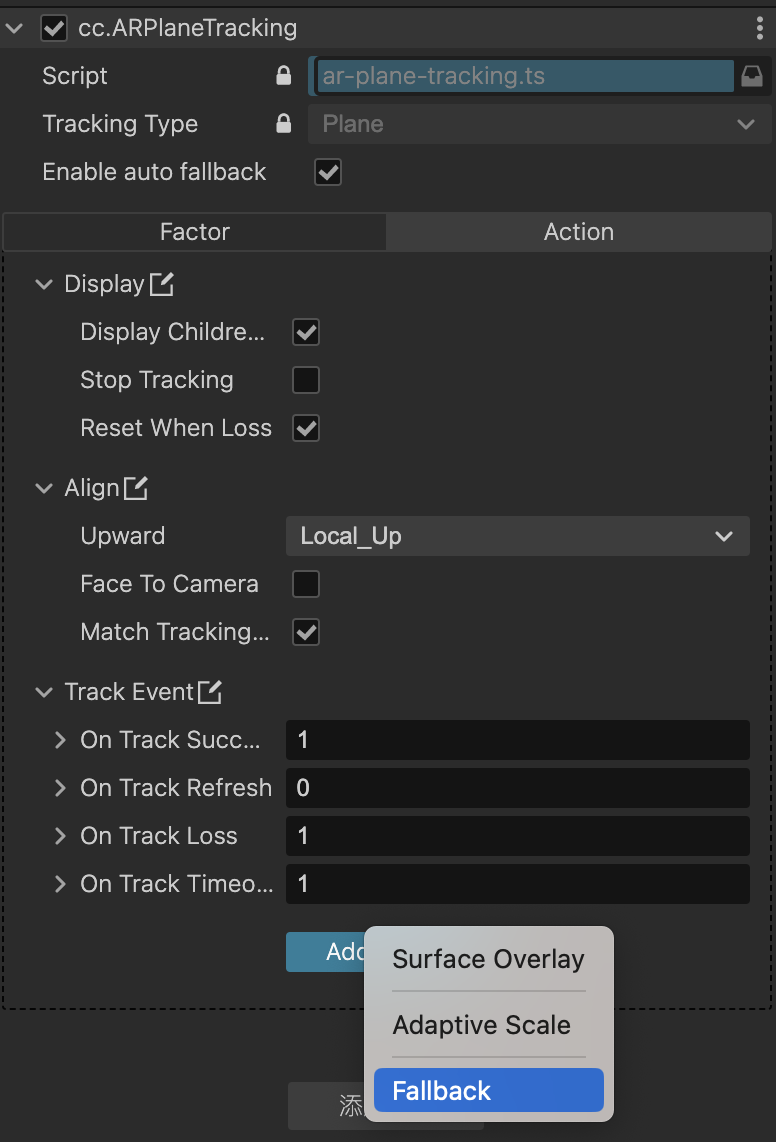
编辑降级效果:
设置Display Method为Z_AXIS_TO_CAMERA时,Plane Tracking下的子物体按Z轴朝向摄像机的方向进行摆放;
设置Display Method为Y_AXIS_TO_CAMERA时,Plane Tracking下的子物体按Y轴朝向摄像机的方向进行摆放;
Distance控制子物体摆放位置和相机的距离。
设置Display Method为CHANGE_SCENE时,Fallback Scene选项填写想要进行跳转的场景名称,即可在运行时直接跳转至此场景。

图像追踪特性降级
开启特性在原生端降级功能:选择一个Image Tracking节点,开启cc.ARImageTracking下的Enable auto fallback in Native。这里的由于原生端与Web端所采用的降级方案不同,所以需要单独控制两者的降级功能开关。
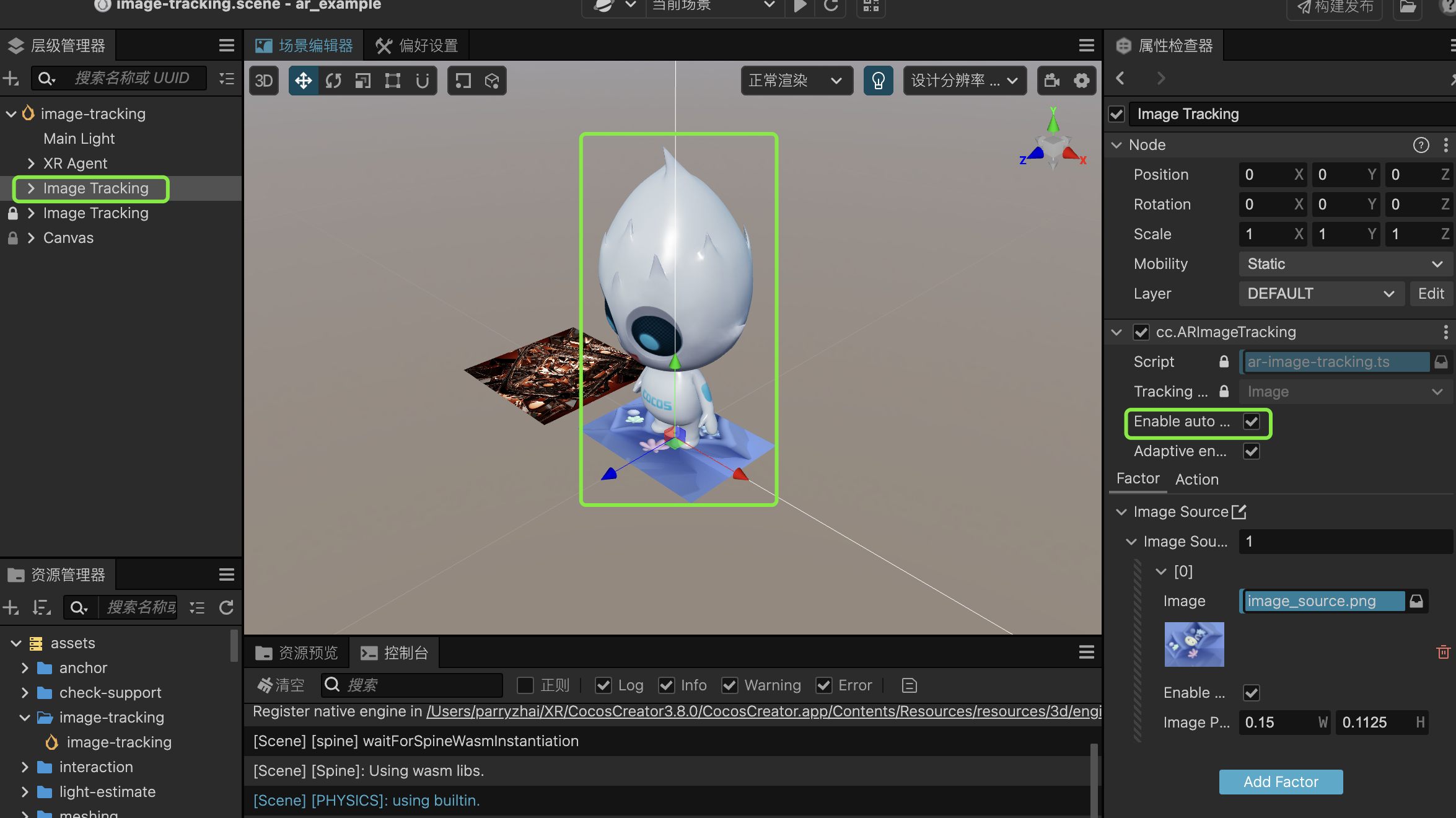
添加降级行为效果:同理,在cc.ARImageTracking下的Action中新增一个Fallback的行为。
编辑降级效果:
设置Display Method为Z_AXIS_TO_CAMERA时,Plane Tracking下的子物体按Z轴朝向摄像机的方向进行摆放;
设置Display Method为Y_AXIS_TO_CAMERA时,Plane Tracking下的子物体按Y轴朝向摄像机的方向进行摆放;
Distance控制子物体摆放位置和相机的距离。
设置Display Method为CHANGE_SCENE时,Fallback Scene选项填写想要进行跳转的场景名称,即可在运行时直接跳转至此场景。
Web端
平台
Android、iOS
平面追踪特性降级
调整降级场景中的session模式:将XR Agent节点的cc.WebXRSessionController中的Default Session Mode改为IMMERSIVE_AR。
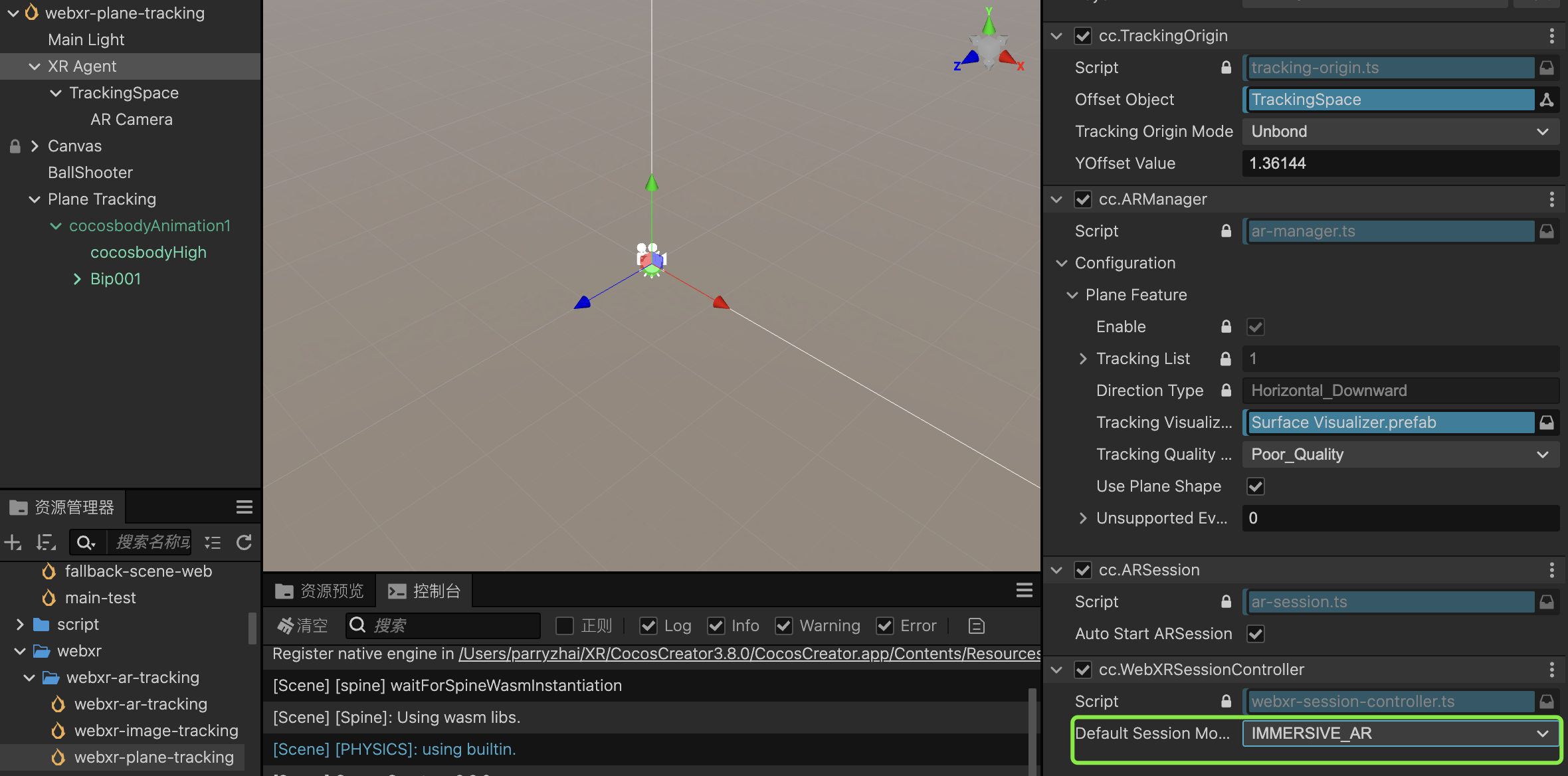
同上开启特性降级功能:选择一个Plane Tracking节点,开启cc.ARPlaneTracking下的Enable auto fallback。
同上在Action中新增Fallback行为。
图像追踪特性降级
同上,调整降级场景中的session模式:将XR Agent节点的cc.WebXRSessionController中的Default Session Mode改为IMMERSIVE_AR。
开启Web端的降级方案:选择场景中的Image Tracking节点,开启cc.WebXRSessionController组件中的Adaptive enable 3rd AR Library in Web。
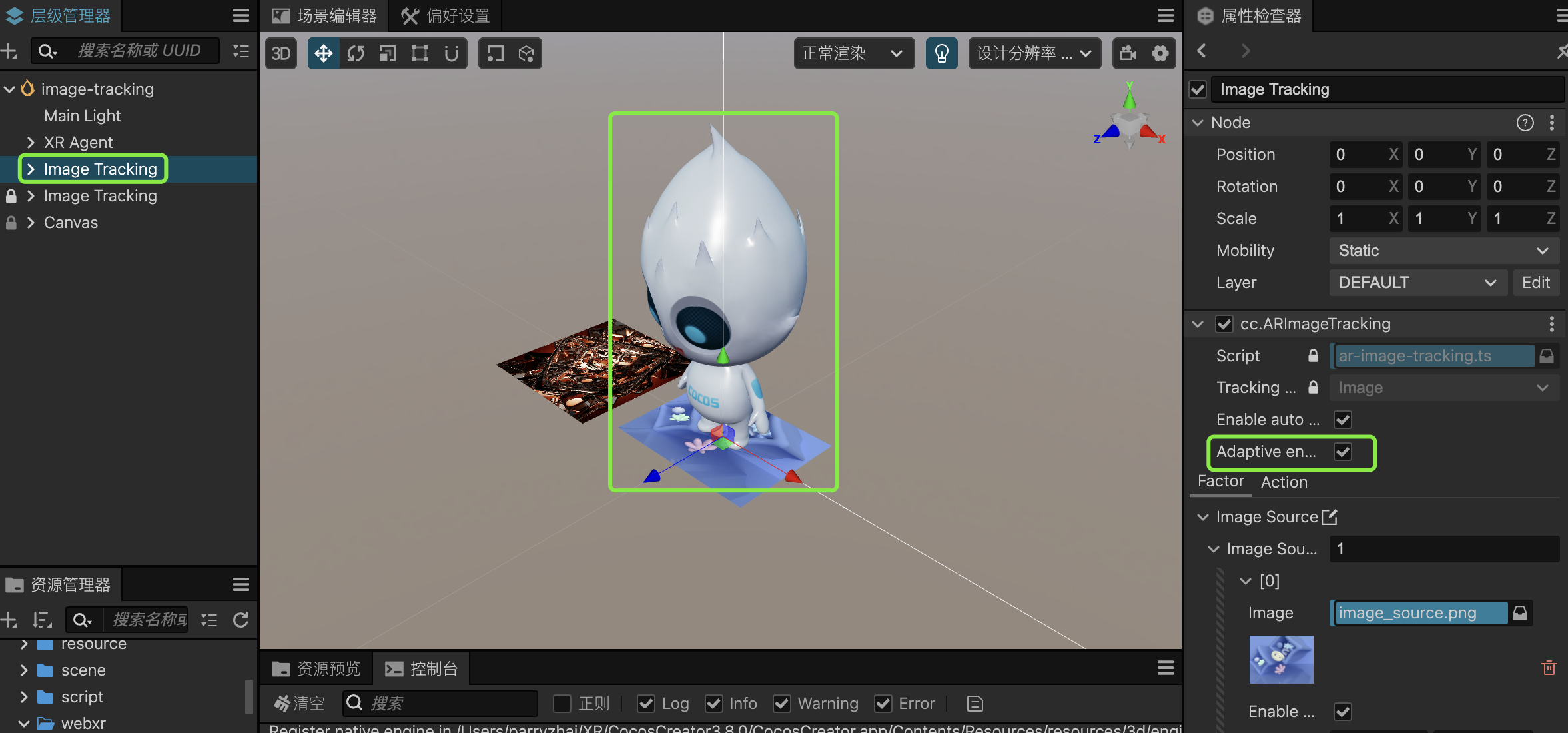
此时无需添加Fallback的Action,在Web端即可正常运行图像追踪场景,并达到与WebXR同样追踪效果。
提醒
- 除Web端的图像追踪以外,其他特性只能同步设备的传感器数据做3轴旋转追踪。
- 由于降级方案采用了第三方库和设备自身的传感器来支持,稳定性低于正常AR功能。
- Web端部分设备需要用户主动触发用户行为后才能访问设备权限。
- Web端图像追踪降级方案使用了第三方提供的图像特征转换工具,构建后的包体大小会有一定量增长。
